Wenn Sie lernen möchten, wie Sie ein GIF auf Ihrem iPhone speichern, sind Sie genau richtig. Das Speichern und Teilen eines GIF auf dem iPhone ist einfach. Und sobald Sie gelernt haben, können Sie alle lustigen GIFs vor Tumblr oder Twitter speichern, die Sie möchten. Was ist ein GIF? Es ist ein kurzes bewegliches Bild auf einer Schleife. Es wird auch als bewegendes Mem bezeichnet und ist auf vielen Plattformen, einschließlich Facebook, Twitter und Tumblr, beliebt. Sie können ein GIF einfach auf Ihrem iPhone herunterladen, speichern und teilen. Sie können jedoch auch eine App verwenden, um Ihre Sammlung von GIFs zu starten. Wir werden beide Methoden zum Speichern eines GIF auf dem iPhone unten durchgehen. Wir werden auch mit dem Herunterladen von GIFs und dem Teilen von Nachrichten, E -Mails, Facebook, Tumblr und Twitter behandelt. Und gute Nachrichten, wenn Sie lernen, wie Sie GIFs auf einem iPhone mit iOS 11 oder höher herunterladen, wurde dieser Artikel aktualisiert!
Vor iOS 11 war es einfach, ein GIF auf dem iPhone zu speichern, aber die Animation erschien als stilles Foto in der Fotos -App. Wenn Sie in iOS11 ein GIF auf Ihr Telefon herunterladen, können Sie die bewegenden Bilder in der Fotos -App anzeigen. Mit iOS 10 und iOS 11 können Sie GIFs teilen, die Sie genauso einfach wie ein Foto oder Video heruntergeladen haben oder heruntergeladen haben. Einige soziale Plattformen akzeptieren das GIF -Format, was bedeutet, dass Sie GIFs auf Facebook, Twitter und Tumblr veröffentlichen können. Instagram unterstützt jedoch derzeit keine GIFs (obwohl Sie eine in Videoform hochladen können). Okay, wenden wir uns an, wie Sie ein GIF auf dem iPhone speichern können.
Das obige Video ist eine Vorschau auf ein
- Tippen Sie auf Bild speichern.
Wenn Sie ein iPhone ohne 3D -Touch haben:
- Tippen und halten Sie das Bild.
- Tippen Sie auf zu Fotos .
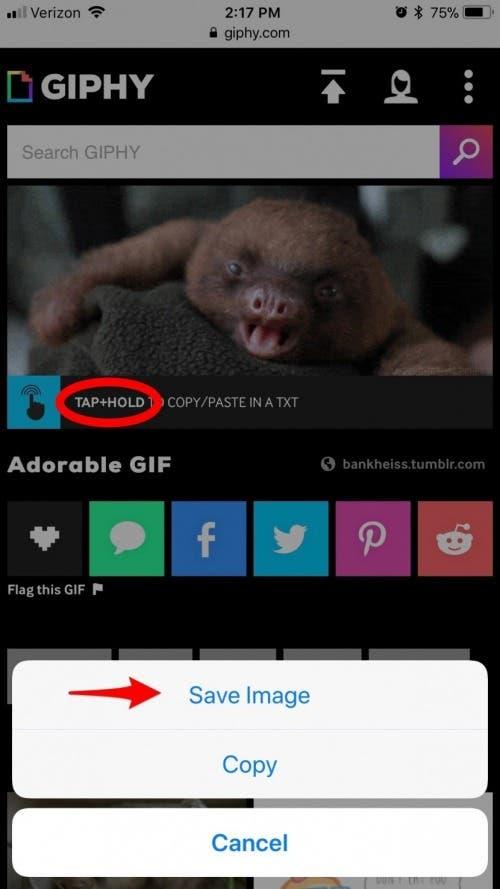
Der einzige große Unterschied zwischen dem Herunterladen von GIFs mit iOS 11 und dem Speichern von GIFs mit iOS 10 ist, wie das GIF in der Fotos -App angezeigt wird. Mit iOS 11 unterstützt die Fotos -App schließlich GIF -Dateien, was bedeutet, dass Sie das animierte GIF in der App sehen können, während Sie es zuvor nur als stilles Foto sehen konnten.
Verwenden Sie eine GIF -Downloader -App, um GIFs zu speichern
Alternativ können Sie eine GIF -App herunterladen, mit der Sie eine Sammlung Ihrer Lieblings -GIFs finden, speichern und erstellen können. Wenn Sie nicht möchten, dass Ihre GIF -Sucht in Ihrer Fotos -App Platz einnimmt, ist dies eine gute Option. Es kann auch eine Möglichkeit sein, GIFs zu finden, die nicht unbedingt an großen GIF -Stellen wie Giphy liegen, sondern in der weiten Welt von Tumblr oder Reddit zu finden sind. Dies ist für den dedizierten GIF -Sammler.
Meine Entscheidungen für die besten GIF -Apps sind gifwrapp und gifplayer kostenlos . GifPlayer ist schön, seltenere GIFs von Websites wie Tumblr, Reddit und mehr zu finden. Sie werden jedoch feststellen, dass bei der Suche nach einigen Websites nicht klar ist, wie Sie das GIF speichern können. Mit GIFWRAPT hingegen können Sie verschiedene Websites innerhalb der App besuchen, wodurch Ihre GIF -Entdeckung in gewisser Weise eingeschränkt wird, es jedoch erleichtert, GIFs insgesamt zu sparen. Mit beiden Apps können Sie die GIFs speichern, die Sie in Ihrer In-App-Bibliothek gefunden haben. Wir werden GIFWRAPD für unser Beispiel verwenden, aber der Prozess ist für beide im Grunde dasselbe.
Um ein GIF vor der Verwendung von GIFWRAPD (kostenlos) zu speichern:
- Suchen Sie das GIF, das Sie in der App speichern möchten.
- Tippen und halten Sie das GIF.
- Wählen Sie in der Bibliothek Speichern.
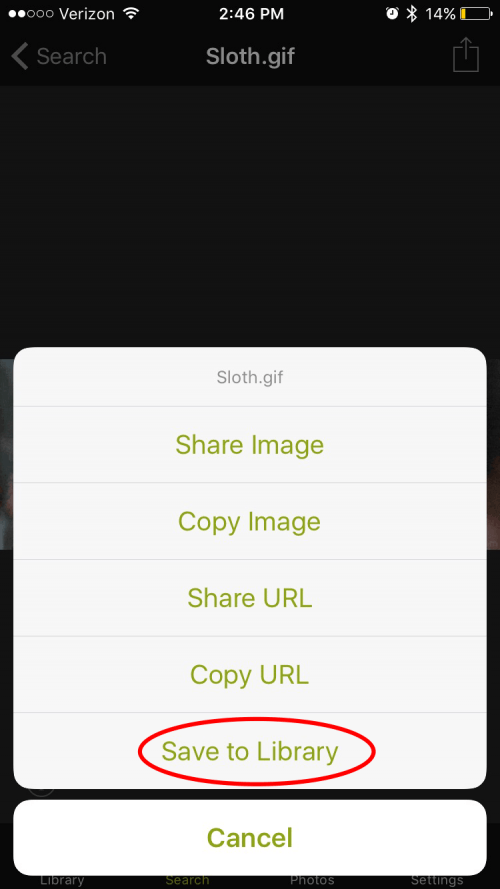
- Wenn Sie bereits wissen, dass Sie das von Ihnen gefundene GIF teilen möchten, können Sie auch das Share -Image tippen, um es direkt mit Freunden zu teilen.
So senden Sie g gif s über Nachrichten, Mail, Facebook und Twitter
Wenn Sie ein GIF in Ihrer Fotos -App gespeichert haben, können Sie sie problemlos über die Nachrichten -App mit Freunden teilen. Sie können auch ein GIF auf Facebook, Tumblr oder Twitter teilen. Wenn Sie iOS 10 oder früher ausführen, wird das GIF als noch Foto in der Fotos -App angezeigt. Aber sobald Sie das GIF geschickt haben, wird es noch einmaligen. Wenn Sie iOS 11 oder später verwenden, wird die GIFF bereits in der Fotos -App animiert. Ein GIF teilen:
- Finden Sie das GIF, das Sie in der Fotos -App teilen möchten.
- Tippen Sie auf die Taste zur Freigabe.

- Wählen Sie, wie Sie die GIF: Message, Mail, Facebook, Facebook Messenger, Twitter, Tumblr usw. teilen möchten.
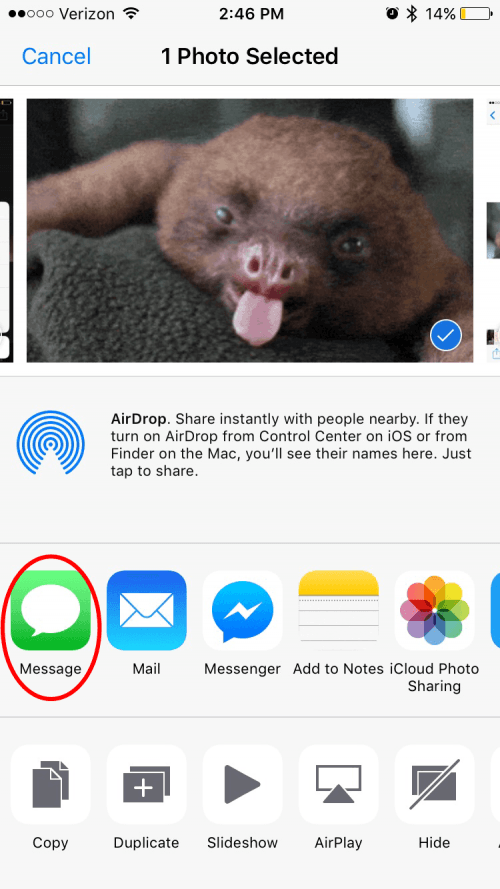
- Tippen Sie beispielsweise auf eine Nachricht und wählen Sie, an wen Sie es senden sollen.
- Tippen Sie auf Send, ein Aufwärtspfeil in iOS 10 oder später.
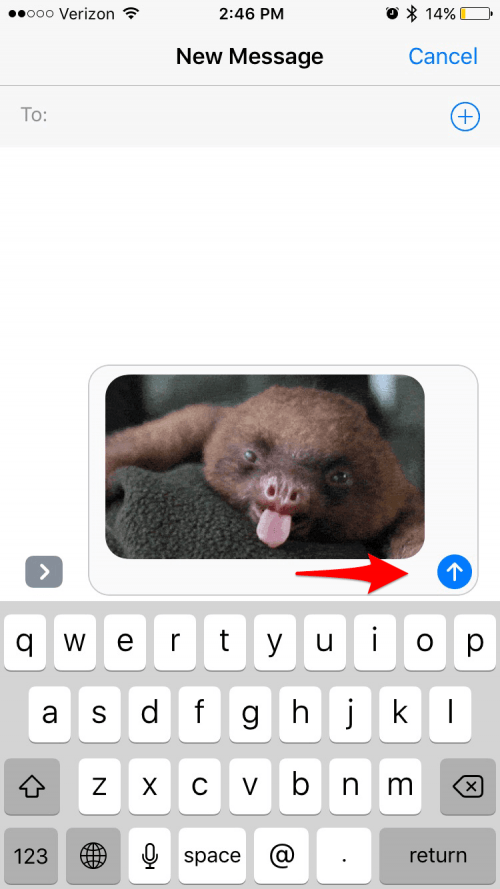
Hier ist der Faultiergif, den wir in den meisten oben genannten Beispielen verwendet haben:
Höhe = „182px“ width = „480px“
Top Image Credit: guteksk7 / Shutterstock.com < / em>

